因為工作原因,在進行表格編輯處理時,由于表格存在不需要的行次,一行行的去刪除,太過麻煩,為了快速去除不用的行次,開始想辦法,還真讓自己想到辦法,跟我來一探究竟如何快速批量去除wps表格無用行?如圖中所示,黃色標記行就是不用的行次。
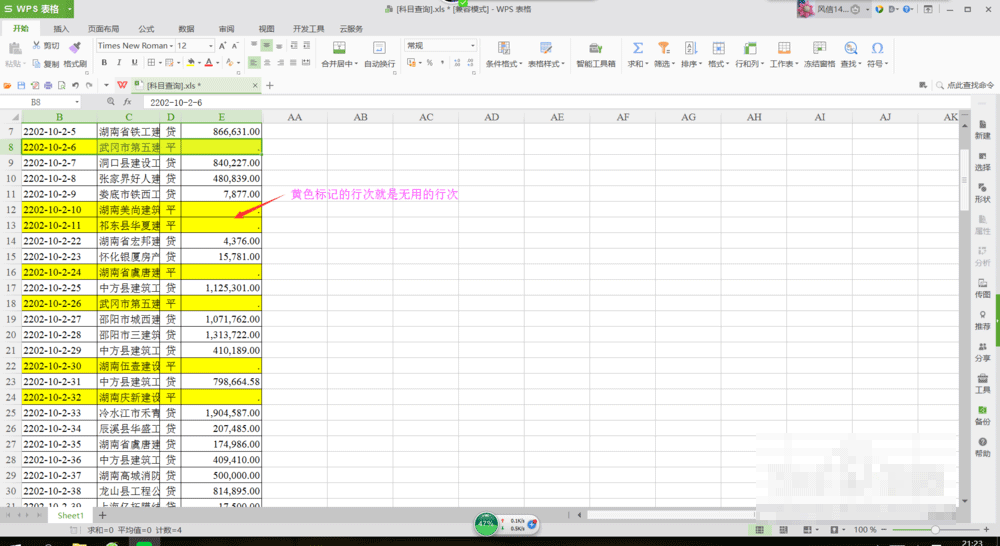
方法/步驟:
1、打開要進行編輯的電子表格(工作表)。如下圖所示,表格中黃色標記的行次就是要去掉的行次。
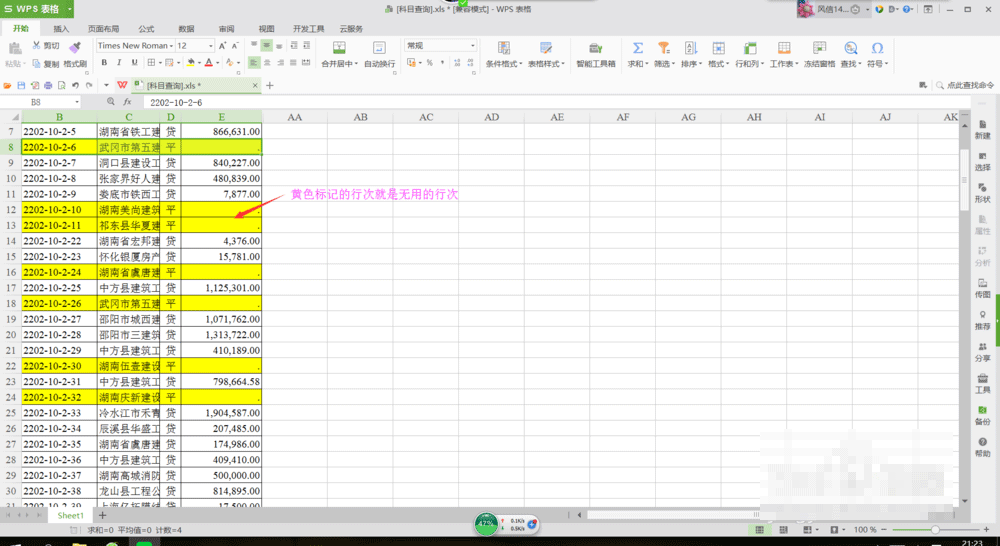
2、在功能欄中選擇【數據】-【自動篩選】,如下圖所示:
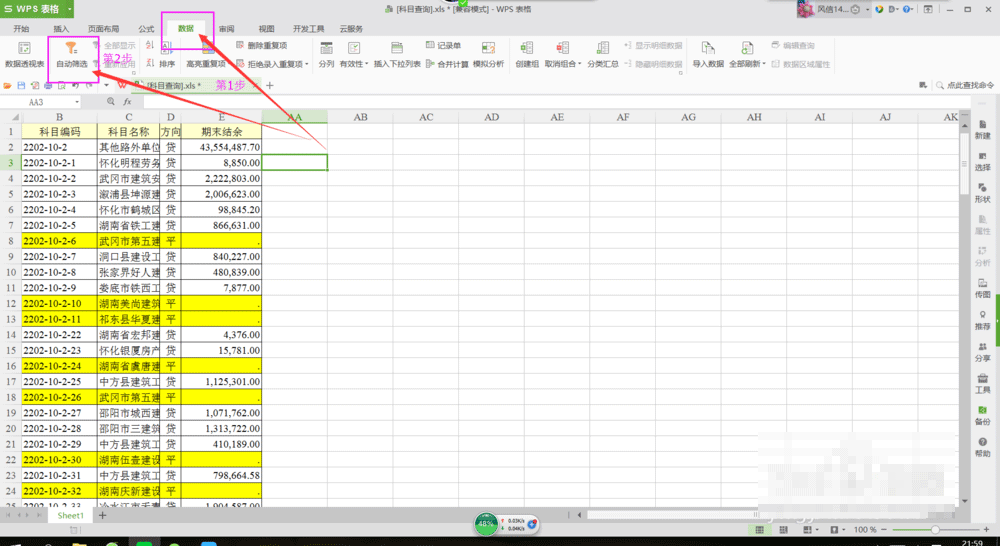
3、鼠標移至E列,單擊右下角的倒三角形,如下圖所示:

4、在彈出的篩選對話框中,選中要刪除行次的共同點進行勾選,如下圖所示:
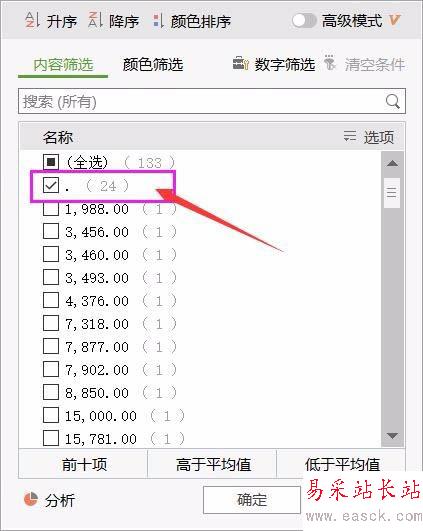
5、單擊【確定】按鈕后,所有包含【.】的行次都被篩選出來,如下圖所示:

6、接下來的幾個步驟,就是快速刪除篩選出來的行次。
Ctrl+G組合鍵,打開【定位】對話框,在對話框中選擇【可見單元格】,單擊【定位】按鈕。如下圖所示:
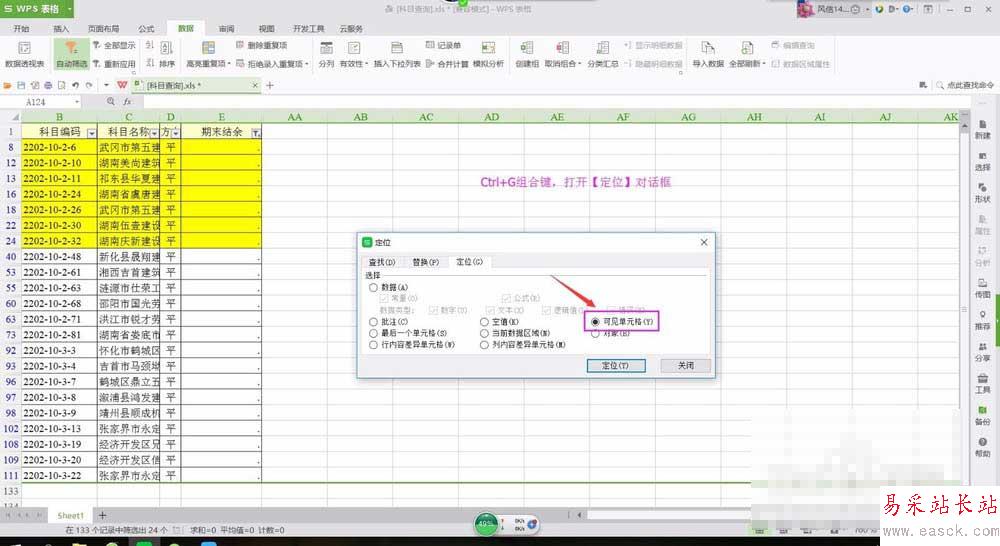
7、【定位】狀態下,表格顯示狀態如下圖所示:
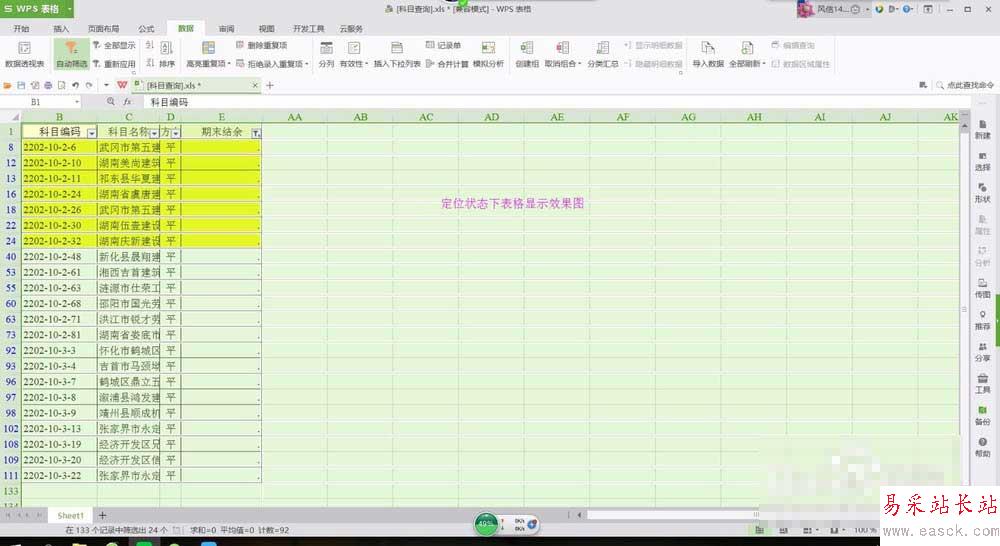
8、定位好行次,拖動鼠標選中所有行次,直接右擊鼠標鍵,單擊【刪除】即可刪除篩選出的行次。
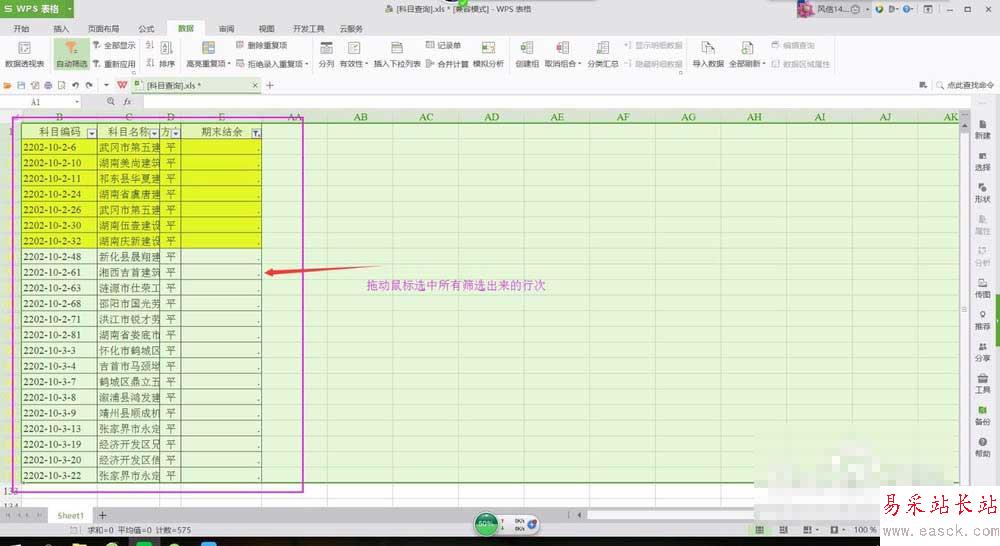
9、當所有被篩選出來的含【.】行次被刪除,表格中不再有含【.】的行次了。如下圖所示:

教程結束,以上就是關于如何快速批量去除wps表格無用行?的方法步驟,希望大家看完以后有所收獲!
相關教程推薦:
WPS表格怎么一次性刪除空行?
如何快速批量刪除word文檔中多余的空行
如何刪除word文檔中多余的回車(空格和空行)方法和技巧總結
新聞熱點
疑難解答